Natürlich, hier ist eine detaillierte Anleitung, wie Sie in Microsoft Outlook eine PST-Datei (Personal Storage Table) erstellen können, die alle Ihre E-Mails, Kalender und Kontakte enthält:
Bitte beachten Sie, dass die spezifischen Schritte je nach Outlook-Version variieren können. Diese Anleitung basiert auf Outlook 2019 und 365.
-
Öffnen Sie Microsoft Outlook auf Ihrem Computer.
-
Navigieren Sie zur Menüleiste und klicken Sie auf "Datei".
-

-
Wählen Sie im Dropdown-Menü die Option "Öffnen und exportieren".
-
Klicken Sie auf "Importieren/Exportieren". Ein Dialogfenster wird sich öffnen.
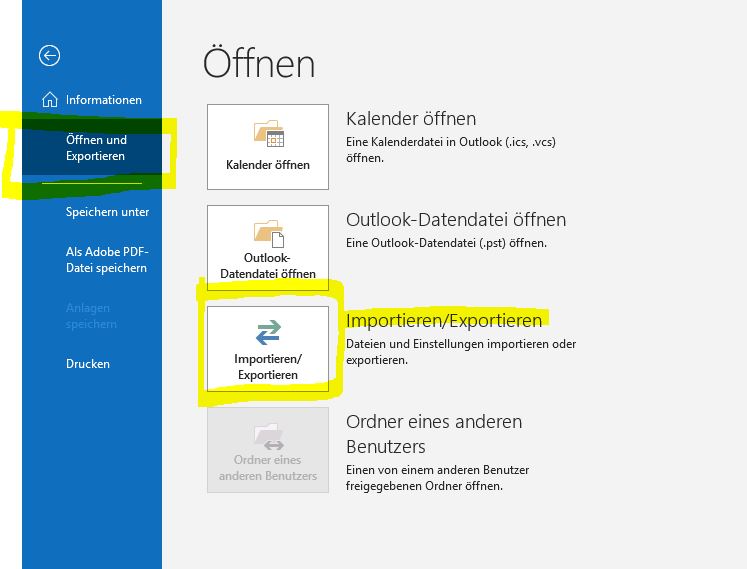
-
Wählen Sie im Dialogfenster "In Datei exportieren", und klicken Sie auf "Weiter".
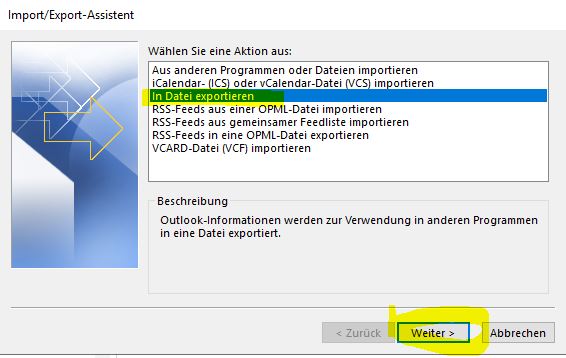
-
Im nächsten Dialogfenster wählen Sie "Outlook-Datendatei (.pst)", und klicken Sie erneut auf "Weiter".
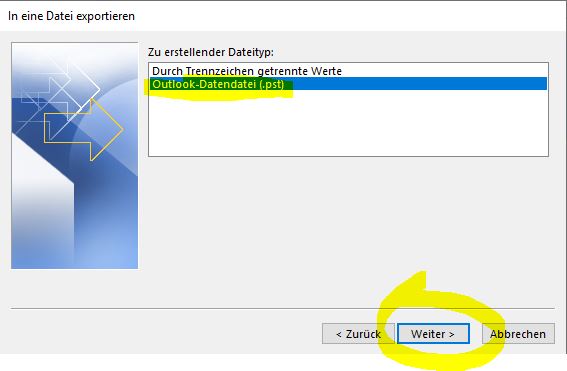
-
Nun müssen Sie den Ordner auswählen, der exportiert werden soll. Wenn Sie alle Ihre Daten (E-Mails, Kalender und Kontakte) exportieren möchten, sollten Sie Ihren Posteingang oder den Namen Ihres Kontos (dies sollte der oberste Ordner in der Liste sein) auswählen. Stellen Sie sicher, dass das Kontrollkästchen "Unterordner einschließen" aktiviert ist, und klicken Sie auf "Weiter".
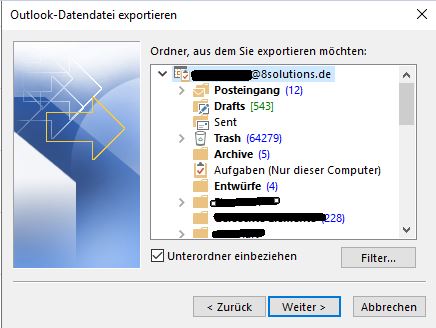
-
Im nächsten Fenster klicken Sie auf "Durchsuchen", um den Speicherort und den Dateinamen für Ihre PST-Datei zu wählen. Klicken Sie dann auf "OK".
-
Wählen Sie die gewünschten Optionen für das Duplizieren von Elementen. Normalerweise ist die Option "Duplikate ersetzen" eine gute Wahl, wenn Sie eine bestehende PST-Datei aktualisieren. Klicken Sie auf "Fertig stellen".
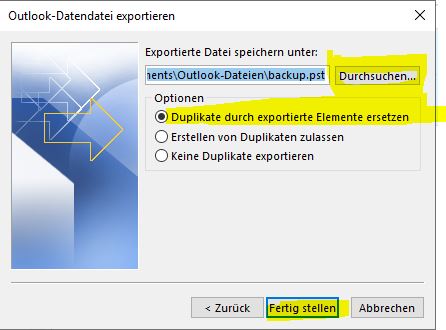
-
Optional können Sie ein Kennwort für Ihre PST-Datei festlegen. Wenn Sie kein Kennwort festlegen möchten, lassen Sie beide Felder leer und klicken Sie auf "OK".
-
Outlook beginnt nun, Ihre Daten zu exportieren. Dies kann je nach Datenmenge einige Zeit dauern.
Vergessen Sie nicht, dass die PST-Datei alle Ihre sensiblen Informationen enthält, daher sollten Sie sie sicher aufbewahren. Außerdem ist es eine gute Idee, regelmäßige Backups Ihrer PST-Datei zu erstellen, falls Ihre aktuelle Datei beschädigt oder verloren geht.

